Casio fx-9860G Slim Manual del usuario
Página 476
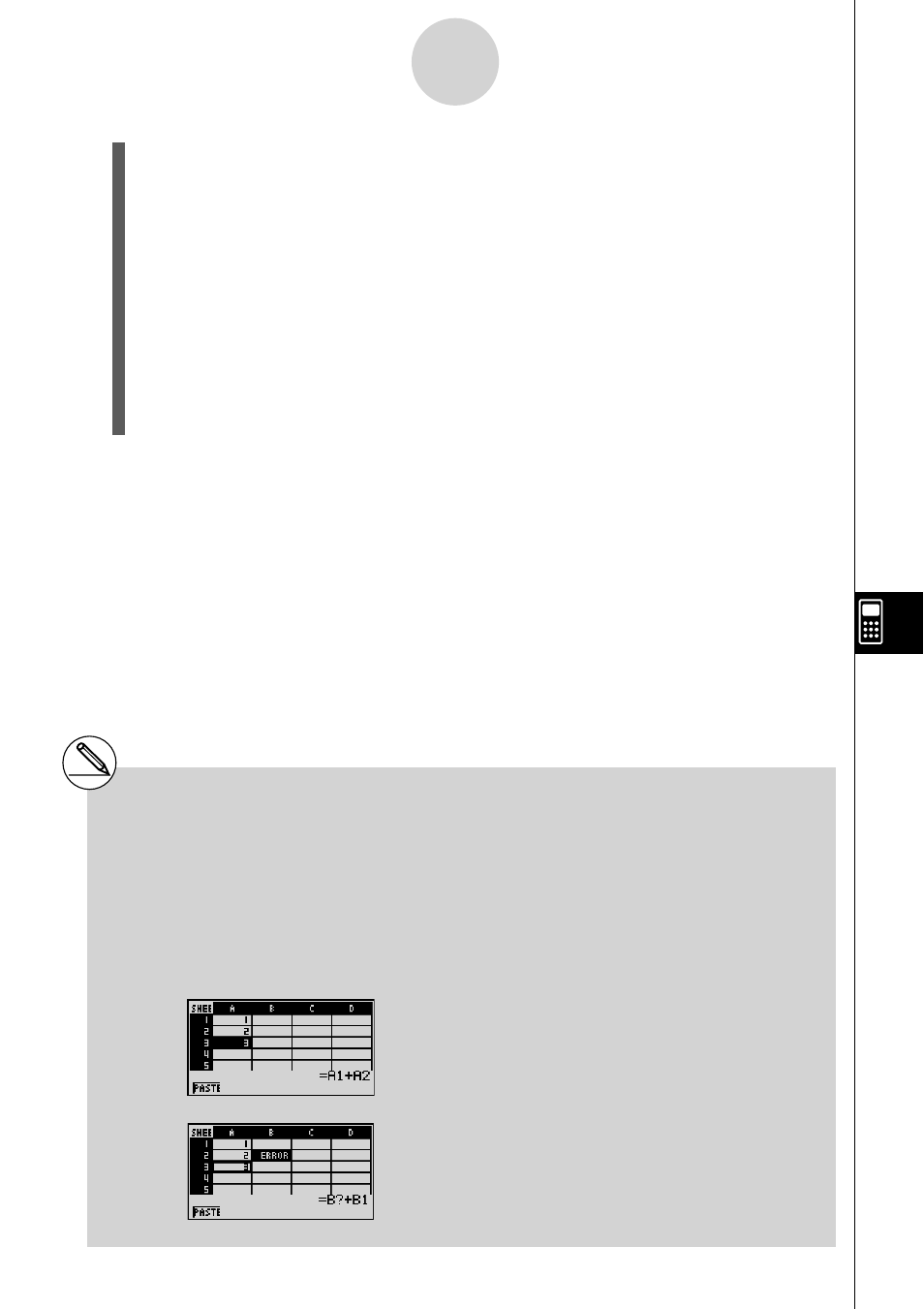
20070201
3. Utilice las teclas de cursor para mover el cursor de celda a la celda cuyos datos desea
pegar.
• Si selecciona un rango de celdas en el paso 1, la celda seleccionada con el cursor de
celda será la celda superior izquierda del rango a pegar. Si copia el rango de celdas
A1:B2, y ubica el cursor en la celda C1, se pegará en las celdas C1:D2.
4. Presione
1(PASTE).
• Con esto, los datos de las celdas seleccionadas por usted en el paso 1 se pegan en
el lugar seleccionado en el paso 3.
5. La calculadora permanecerá en el modo pegar, de manera que usted podrá repetir los
pasos 3 y 4 para pegar los mismos datos en otros lugares, si así lo desea.
6. Después que termine de pegar los datos en el lugar deseado, presione
J para salir
del modo pegar.
9-4-18
Introduciendo y editando datos de celda
# Si alguna celda del área pegar ya contiene
datos, los datos existentes serán
reemplazados por los datos pegados.
# Si una operación de copiar y pegar hace que
una referencia a celda relativa se convierta en
una referencia ilegal, ésta será reemplazada
por “?” en la celda donde fue pegada.
Supongamos, por ejemplo, que usted copia
los contenidos de la celda A3 (=A1+A2) y los
pega en la celda B2.
⇓⇓
Cuando la referencia a celda relativa A1 en A3
(que efectivamente signifi ca “dos celdas arriba”)
se pega en la celda B2, se convierte en una
referencia ilegal debido a que no hay ninguna
celda ubicada dos celdas arriba de la celda
B2. Esto hace que la referencia a celda cambie
a “B?” al ser pegada en la celda B2, y que se
visualice “ERROR” en lugar de los contenidos
de la celda B2.
# Si se selecciona “On” en el ajuste “Auto Calc”
en la pantalla de ajustes básicos (página 1-8-5),
aparecerá “ERROR” en cuanto se peguen los
datos. Si se desactiva “Auto Calc”, los
contenidos de la celda no serán ejecutados
al efectuar pegar, de manera que la celda de
destino (B2) visualice los mismos datos que la
celda de la fuente original (A3), hasta que se
vuelvan a calcular y se actualicen los
contenidos de la hoja de cálculo.